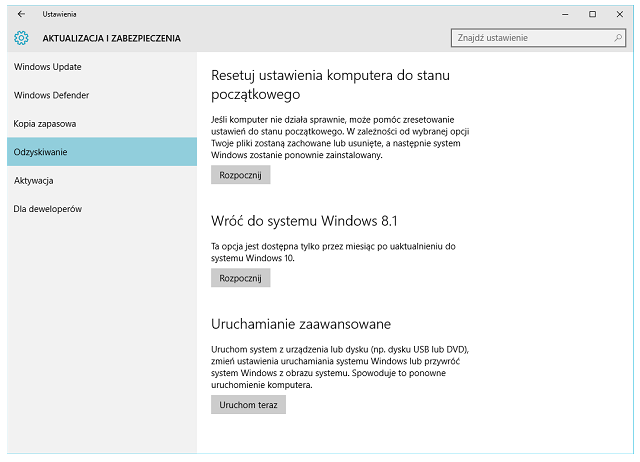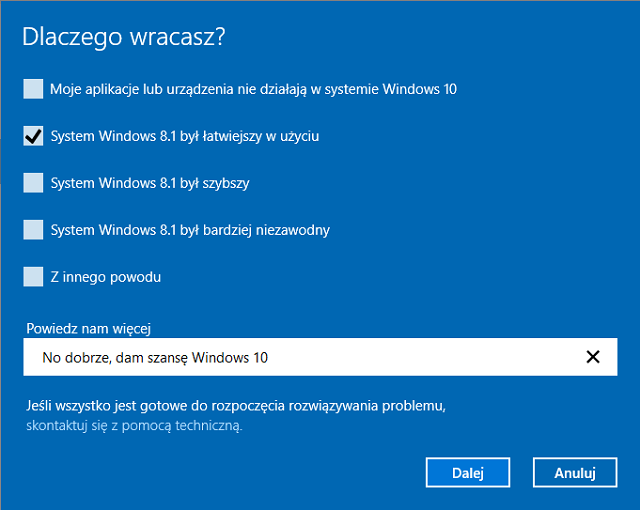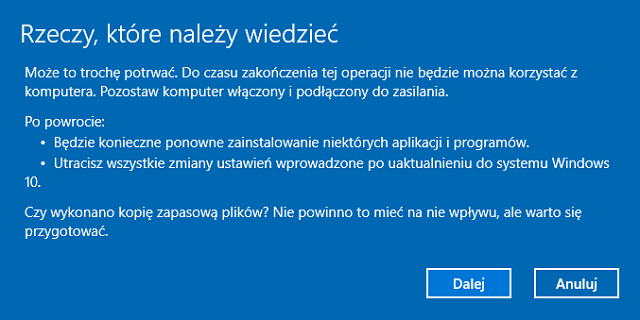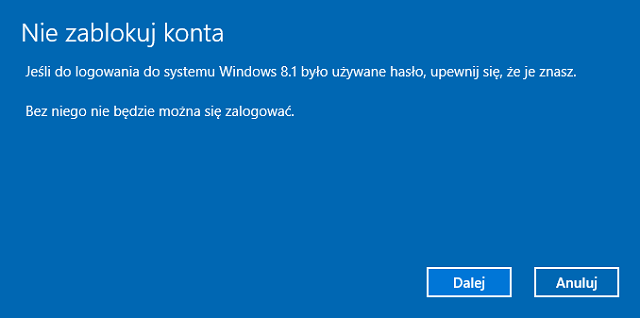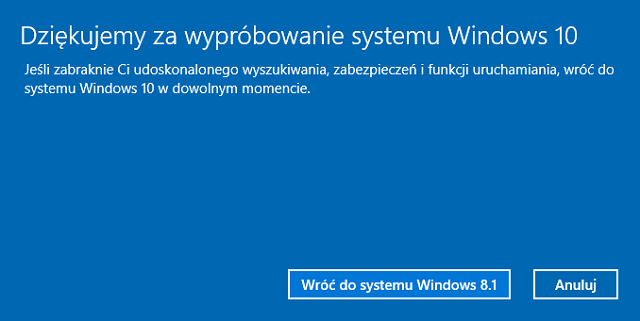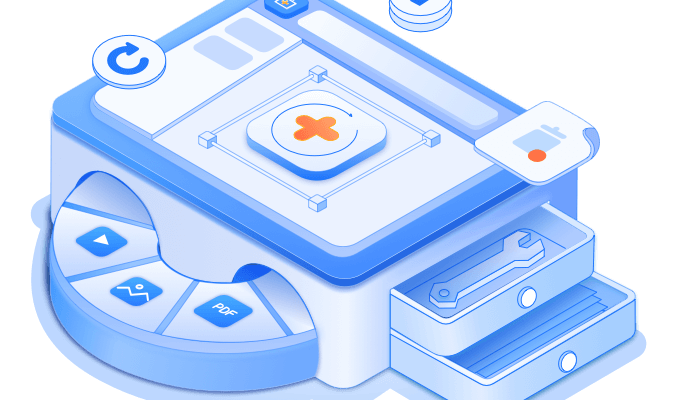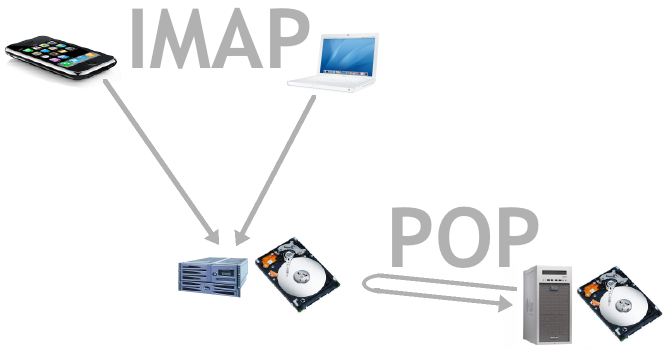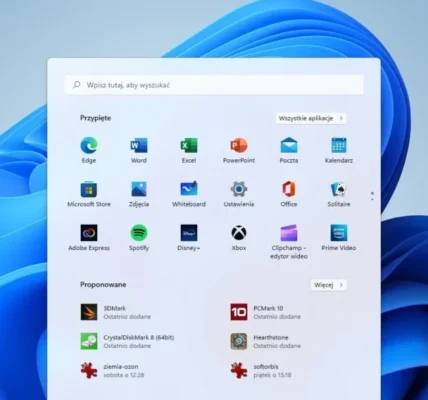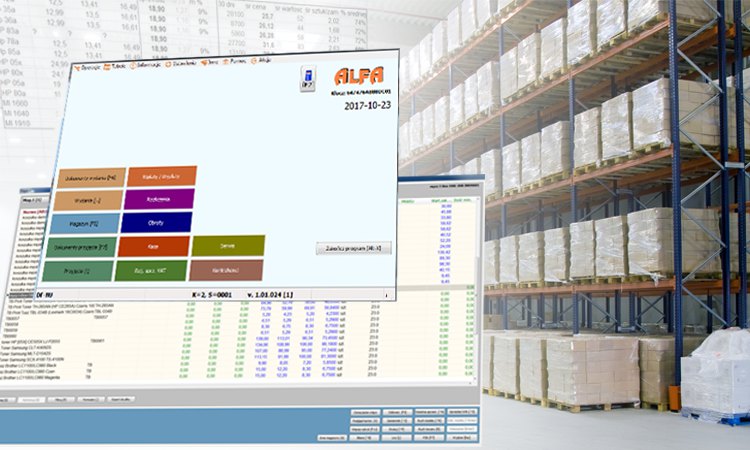O tym, czego możemy spodziewać się po nowym systemie Windows wiedzieliśmy już w zasadzie od stycznia. Dwa dni temu Windows 10 został publicznie udostępniony w końcowej, a właściwie początkowej (Windows to teraz usługa) wersji i możemy go już w pełni i bez większych obaw przetestować sami na fizycznych komputerach. Windows 10 to jednak nie tylko szereg rozmaitych nowości, ale też liczne zmiany w dotychczasowych funkcjach i komponentach systemu, które nie koniecznie muszą przypaść nam go gustu. Na szczęście Ci, którzy żałują, że dokonali uaktualnienia z Windows 7 lub Windows 8.1 mogą dokonać powrotu do poprzedniej wersji systemu.
Co prawda ciężko jest uwierzyć, że dostępny zupełnie za darmo produkt, który w tej właśnie cenie Microsoft obiecuje na bieżąco aktualizować i rozwijać przez najbliższych kilka lat może się komuś wydać gorszy niż kilkuletnie już systemy operacyjne o mocno zbliżonej funkcjonalności, to jednak mimo wszystko firma zadbała również i o takich klientów. W czasie 30 dni od dokonania aktualizacji Windows 7 lub Windows 8.1 do Windows 10 wszyscy mamy możliwość cofnięcia się do poprzedniej wersji systemu. To właśnie z tego powodu po dokonaniu uaktualnienia pliki naszego starego systemu nadal trzymane są na dysku, zajmując przy tym sporą ilość miejsca.
Proces przywracania systemu do stanu sprzed aktualizacji do Windows 10 jest bardzo prosty. Aby tego dokonać, należy przejść do ustawień komputera (menu Start > Ustawienia), przejść do sekcji Aktualizacja i zabezpieczenia, po czym wybrać z listy po prawej kategorię Odzyskiwanie. Z jej poziomu w środkowej części okna widnieć będzie sekcja zatytułowana Wróć do systemu Windows 7 lub Wróć do systemu Windows 8.1, w zależności od wersji systemu, z której dokonaliśmy uaktualnienia. Jak możemy zauważyć w opisie tej opcji, jest ona dostępna jedynie przez miesiąc po uaktualnieniu do systemu Windows 10.
Aby rozpocząć proces przywracania systemu, wystarczy kliknąć przycisk Rozpocznij. Zostaniemy poproszeni o wskazanie powodu, dla którego chcemy dokonać powrotu na starszy system operacyjny. Wybieramy stosowną odpowiedź, klikamy Dalej i na koniec potwierdzamy chęć przywrócenia systemu. Akcja przywracania nie powinna potrwać więcej niż godzinę, a w większości przypadków powinno to być tylko kilkanaście minut. Po zakończeniu procesu, w zależności od tego, jakie akcje zostały podjęte w ramach uaktualnienia do Windows 10, może zajść konieczność ponownej instalacji wybranych programów.
Jeśli z jakichś powodów nie zdążycie się zdecydować, który system chcecie sobie zostawić, a po upływie tych 30 dni opcja powrotu na poprzedni system bezpowrotnie zniknie, chcąc powrócić do Windows 7 lub Windows 8.1 będziecie musieli skorzystać z (miejmy nadzieję) przygotowanej przez siebie wcześniej kopii zapasowej lub dokonać instalacji poprzedniego systemu od zera.
Jeśli jednak podkuszeni chęcią odzyskania zajętej przestrzeni na dysku usunęliście pliki poprzedniej instalacji Windows, nie będziecie mogli dokonać powrotu przy użyciu omawianej tu opcji.